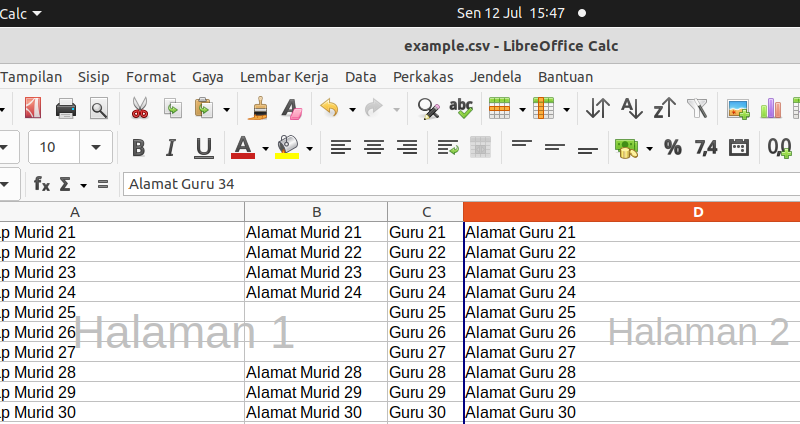Pemutus Halaman Pada LibreOffice Calc
Sudah beberapakali saya lupa bagaimana cara menambahkan pemutus halaman secara manual pada LibreOffice Calc. Sebenarnya langkah untuk menyisipkan pemutus halaman (kolom atau baris) tidak rumit. Hanya saja, beberapa kali saya keliru dengan mencarinya pada menu Sisip atau insert. Perintah ini pada LibreOffice 7 berada pada menu Lembar Kerja. Oleh karena itu saya merasa perlu mendokumentasikannya di sini. Semoga bermanafaat dan saya tidak lupa lagi.
Pemutus halaman manual atau page break biasanya saya gunakan untuk mengatur menyesuaikan letak tabel yang hendak dicetak. Kadang suatu tabel atau daftar data terbelah dalam dua halaman yang berbeda; bagian awal tabel tercetak pada halaman awal sedangkang potongan bagian berikutnya tercetak pada halaman berikutnya. Hal seperti ini tentu kurang nyaman untuk dibaca.
Pada gambar 1 dapat kita lihat data guru terbelah pada dua halaman; sebagian pada halaman 1 sedangkan sebagian yang lain di halaman2. Kita dapat menyisipkan pemutus halaman manual pada kolom C sehingga kolom data siswa (kolom A dan B) akan tercetak pada halaman 1 sedangkan data guru (kolom C dan kolom D) tercetak pada halaman 2.
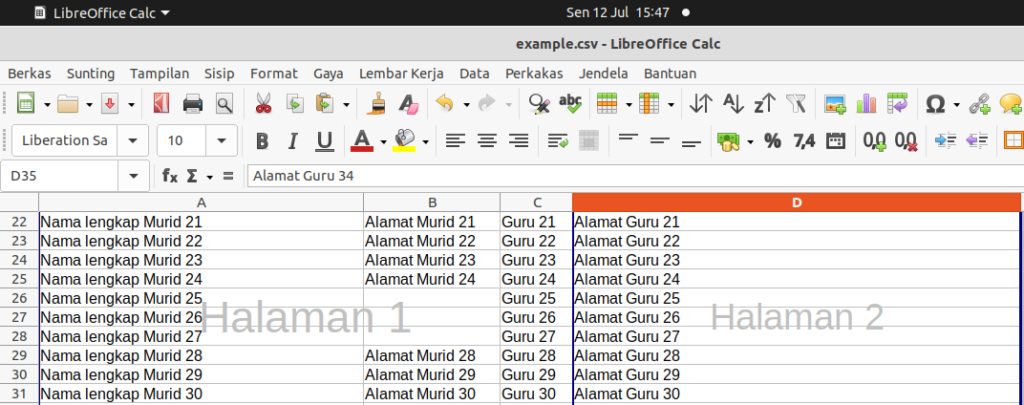
Langkah-langkah menambahkan pemutus halaman /insert page break;
- Letakkan kursor pada kolom yang hendak dipindah ke halaman berikutnya
- Pilih menu Lembar Kerja > Sisipkan Pemutus Baris > Pemutus Kolom. Perintah ini juga dapat dilakukan dengan cara menekan tombol papan ketik Alt+L > B > K
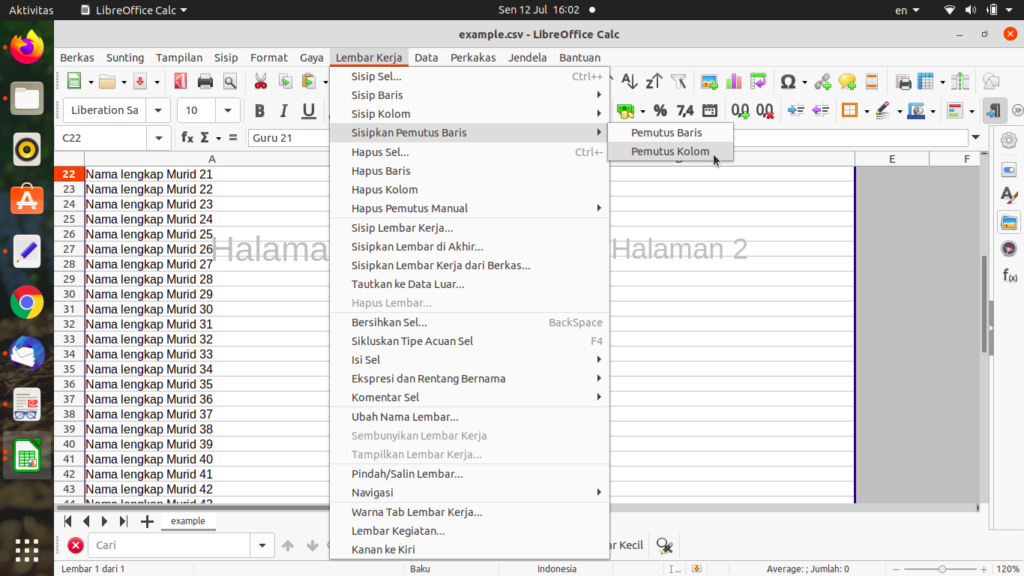
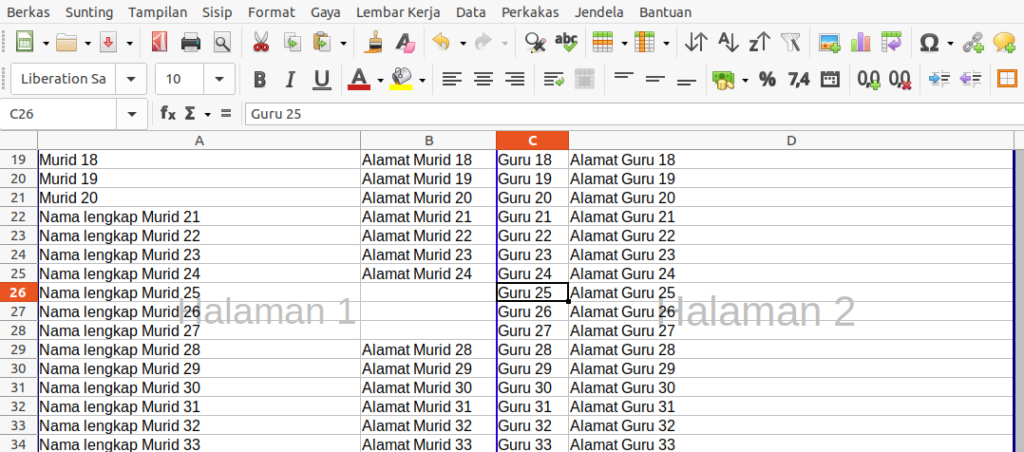
Latest posts by Faiq Aminuddin (see all)
- Sayembara BlankOn Dibuka Kembali! - 22 Jan 2023
- 5 Pengaturan Saat Mengetik Pegon di LibreOffice - 20 Des 2022
- Mengetik Pegon dengan Keyboard Arab - 19 Des 2022